Win7上不了网?手把手教你快速修复无网络访问问题
时间:2025-06-09 08:27:59 480浏览 收藏
**Win7上不了网?别慌!手把手教你快速解决无Internet访问问题**。还在为Win7系统突然提示“无Internet访问”而烦恼吗?本文针对Win7用户,详细讲解如何一步步排查并解决网络连接问题。从IE浏览器设置入手,深入网络连接配置,教你轻松找到并配置宽带连接,输入用户名密码,一键恢复网络畅通。简单易懂,即使是电脑小白也能快速上手,告别Win7无网络访问的困扰!快来学习,让你的Win7电脑重焕生机!
最近有用户反馈称,在使用计算机浏览网页时,系统突然弹出“无互联网访问”的提示信息。这究竟是怎么回事呢?当遇到这种情况时,该如何处理呢?接下来,本文将为大家介绍Win7无互联网访问问题的解决方法。
如何解决无互联网访问的问题:
- 首先打开IE浏览器,点击工具栏中的工具按钮,然后选择Internet选项。当然,您也可以通过其他浏览器进入网络连接设置,只需切换至IE内核即可。如下图所示:
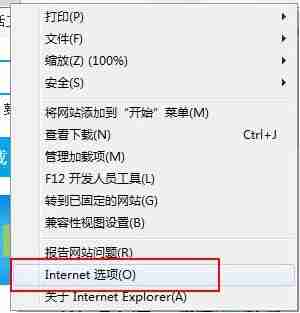
- 在打开的选项设置界面中,位于顶部的功能选项标签栏里,有一个名为“连接”的标签,请点击它以进入网络连接设置界面。如下图所示:
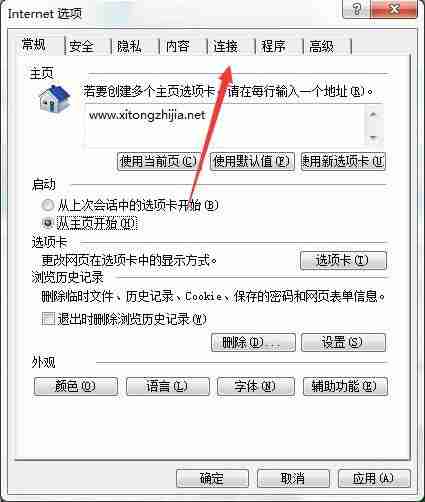
- 在连接标签栏中,找到并点击右上角的设置按钮,用来配置新的网络连接。如下图所示:
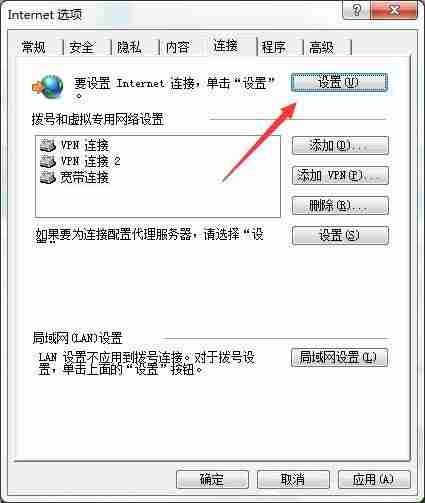
- 点击后会看到有两个网络连接的选项,这是因为您的电脑已经存在网络连接的缘故。如果是初次设置,则不会显示这两个选项。如下图所示:
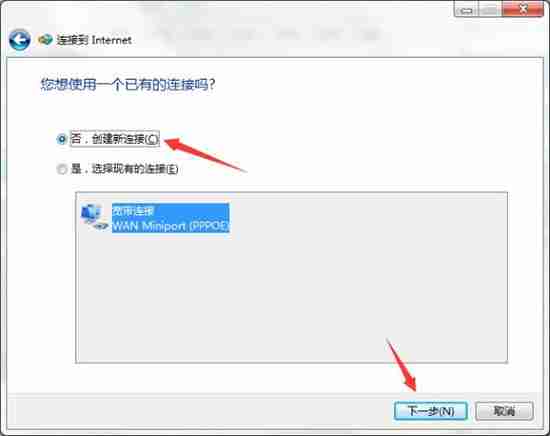
- 直接点击宽带连接按钮,因为这是唯一的选择,没有其他选项可供挑选。点击后会跳转至下一个页面进行设置。如下图所示:
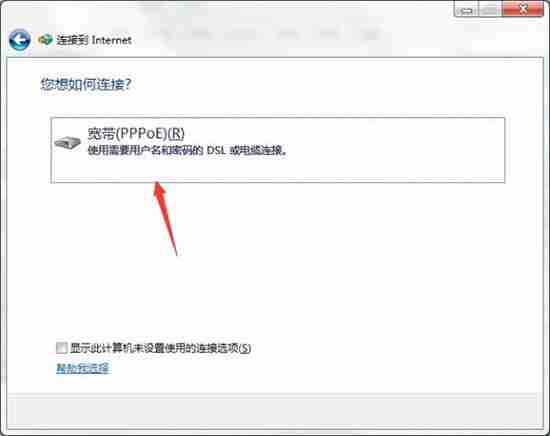
- 输入用户名和密码后,点击连接按钮,即可成功建立网络连接。如下图所示:
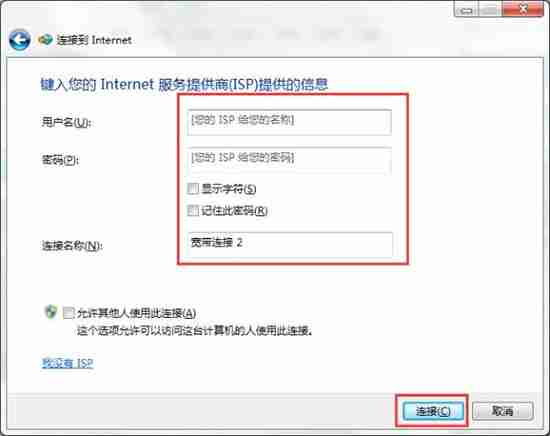
以上就是关于Win7无互联网访问问题的解决方法。如果其他用户在使用电脑时也遇到类似情况,可以按照上述步骤尝试解决问题。
以上就是《Win7上不了网?手把手教你快速修复无网络访问问题》的详细内容,更多关于的资料请关注golang学习网公众号!
相关阅读
更多>
-
501 收藏
-
501 收藏
-
501 收藏
-
501 收藏
-
501 收藏
最新阅读
更多>
-
439 收藏
-
443 收藏
-
183 收藏
-
455 收藏
-
347 收藏
-
327 收藏
-
487 收藏
-
157 收藏
-
206 收藏
-
430 收藏
-
488 收藏
-
245 收藏
课程推荐
更多>
-

- 前端进阶之JavaScript设计模式
- 设计模式是开发人员在软件开发过程中面临一般问题时的解决方案,代表了最佳的实践。本课程的主打内容包括JS常见设计模式以及具体应用场景,打造一站式知识长龙服务,适合有JS基础的同学学习。
- 立即学习 543次学习
-

- GO语言核心编程课程
- 本课程采用真实案例,全面具体可落地,从理论到实践,一步一步将GO核心编程技术、编程思想、底层实现融会贯通,使学习者贴近时代脉搏,做IT互联网时代的弄潮儿。
- 立即学习 516次学习
-

- 简单聊聊mysql8与网络通信
- 如有问题加微信:Le-studyg;在课程中,我们将首先介绍MySQL8的新特性,包括性能优化、安全增强、新数据类型等,帮助学生快速熟悉MySQL8的最新功能。接着,我们将深入解析MySQL的网络通信机制,包括协议、连接管理、数据传输等,让
- 立即学习 500次学习
-

- JavaScript正则表达式基础与实战
- 在任何一门编程语言中,正则表达式,都是一项重要的知识,它提供了高效的字符串匹配与捕获机制,可以极大的简化程序设计。
- 立即学习 487次学习
-

- 从零制作响应式网站—Grid布局
- 本系列教程将展示从零制作一个假想的网络科技公司官网,分为导航,轮播,关于我们,成功案例,服务流程,团队介绍,数据部分,公司动态,底部信息等内容区块。网站整体采用CSSGrid布局,支持响应式,有流畅过渡和展现动画。
- 立即学习 485次学习
